So richten Sie einen DNS/DHCP -Server mit DNSMASQ auf CentOS/RHEL 8/7 ein
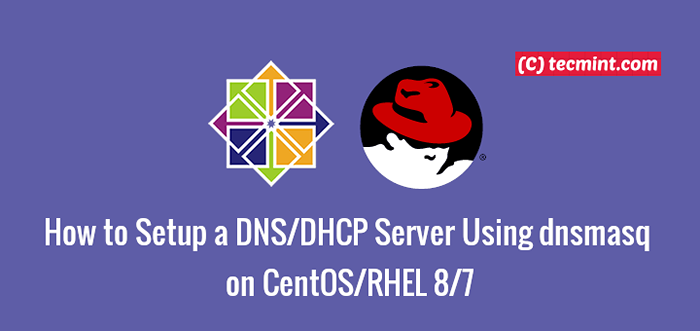
- 2551
- 537
- Tamina Liebach
A Dynamisches Hostkonfigurationsprotokoll (DHCP) Server weist jedem Gerät in einem Netzwerk dynamisch IP -Adressen und andere Netzwerkkonfigurationsparameter zu. Ein DNS-Spediteur auf einem LAN-Stürmer-DNS-Abfragen nach nicht-lokalen Domainnamen zu stromaufwärts gelegenen DNS-Servern (außerhalb dieses Netzwerks). Ein DNS -Caching -Server beantwortet rekursive Anforderungen von Clients, damit die DNS.
dnsmasq ist ein leicht zu konfigurierter DNS -Spediteur, DHCP -Server -Software und Router -Werbung -Subsystem für kleine Netzwerke. DNSMASQ unterstützt Linux, *BSD, Mac OS X sowie Android.
Es zeigt a DNS Subsystem, das einen lokalen DNS -Server für das Netzwerk bereitstellt, wobei die Weiterleitung aller Abfragetypen an vorgelagerte rekursive DNS. Das DHCP -Subsystem unterstützt DHCPv4, DHCPv6, BOOTP, PXE und einen TFTP -Server. Und das Router -Werbe -Subsystem unterstützt die grundlegende Autokonfiguration für IPv6 -Hosts.
In diesem Artikel führen wir Sie durch die Anweisungen zur Installation und Einrichtung DNS/DHCP Server verwendet dnsmasq An Centos/Rhel 8/7 Verteilungen.
Installation von DNSMASQ in CentOS und Rhel Linux
1. Der dnsmasq Das Paket ist in den Standard -Repositories erhältlich und kann einfach mit dem YUM -Paket -Manager wie gezeigt installiert werden.
# yum install dnsmasq installieren
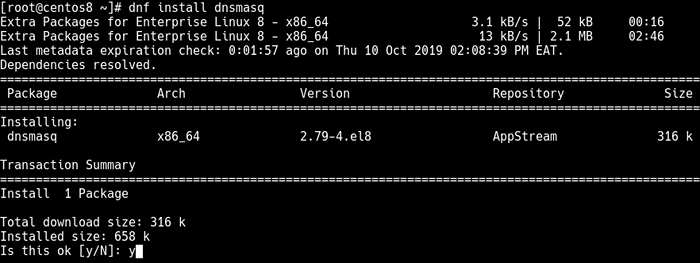 Installieren Sie DNSMASQ in CentOS
Installieren Sie DNSMASQ in CentOS 2. Einmal der dnsmasq Die Verpackungsinstallation ist abgeschlossen. Sie müssen die Starten des Starts dnsmasq Service für den Moment und ermöglicht es, automatisch am Systemstart zu beginnen. Überprüfen Sie außerdem seinen Status, um sicherzustellen, dass er mit den folgenden SystemCTL -Befehlen in Betrieb ist.
# Systemctl start dnsmasq # systemctl aktivieren dnsmasq # systemctl status dnsmasq
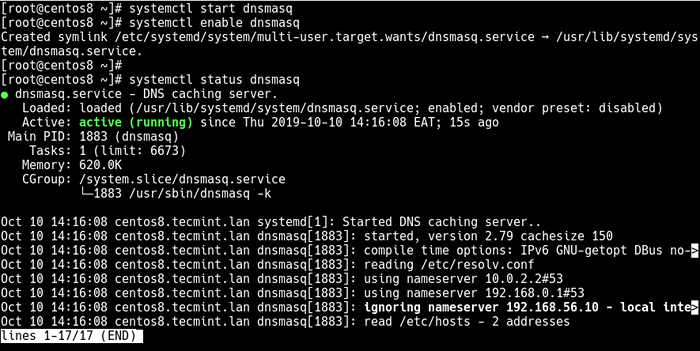 Starten und überprüfen Sie den DNSMASQ -Status
Starten und überprüfen Sie den DNSMASQ -Status Konfigurieren des DNSMASQ -Servers in CentOS und RHEL Linux
3. Der dnsmasq Der Server kann über die konfiguriert werden /etc/dnsmasq.Conf Datei (die gut kommentierte und erklärte Optionen enthält), und benutzerdefinierte Konfigurationsdateien können auch in die hinzugefügt werden /etc/dnsmasq.D Verzeichnis.
DNS ist standardmäßig aktiviert. Achten Sie daher vor dem Erstellen einer Sicherung von /etc/dnsmasq.Conf Datei.
# CP /etc /dnsmasq.conf /etc /dnsmasq.Conf.orig
4. Jetzt öffne die /etc/dnsmasq.Conf Datei mit Ihrem bevorzugten textbasierten Editor und erstellen Sie die folgenden vorgeschlagenen Konfigurationseinstellungen.
# vi /etc /dnsmasq.Conf
Der Listene Die Option wird verwendet, um die IP -Adresse festzulegen, an der DNSMasq anhört. Um Ihre zu verwenden CentOS/Rhel Server zum Anhören für DHCP Und DNS Anfragen auf der Lan, Setzen Sie die Listene Option zu seinen LAN -IP -Adressen (denken Sie daran, einzubeziehen 127.0.0.1) wie gezeigt. Beachten Sie, dass der Server -IP statisch sein muss.
Listen-Address = :: 1,127.0.0.1,192.168.56.10
In Bezug auf die oben genannten können Sie die Schnittstelle dnsmasq einschränken, die die Option Schnittstellenoption verwenden (für mehr als eine Schnittstelle mehr Zeilen hinzufügen).
Schnittstelle = Eth0
5. Wenn Sie eine haben wollen Domain (was Sie wie als nächstes festlegen können) automatisch zu einfachen Namen in einer Hosts-Datei hinzugefügt, um die Expansionen Möglichkeit.
Expansionen
6. Die Domäne für DNSMASQ festlegen, was bedeutet DHCP Kunden haben vollständig qualifizierte Domainnamen, solange die festgelegte Domäne übereinstimmt, und legt die "festDomain”DHCP -Option für alle Kunden.
Domain = Tecmint.Lan
7. Definieren Sie als nächstes auch den vorgelagerten DNS-Server für nicht-lokale Domänen mit dem Server Option (im Formular server = dns_server_ip) wie gezeigt.
# Google Nameservers Server = 8.8.8.8 Server = 8.8.4.4
8. Dann können Sie Ihre lokale Domain mit der IP -Adresse (ES) zu einer IP -Adresse zwingen Adresse Option wie gezeigt.
Adresse =/tecmint.LAN/127.0.0.1 Adresse =/tecmint.LAN/192.168.56.10
9. Speichern Sie die Datei und überprüfen Sie die Konfigurationsdateisyntax auf Fehler wie gezeigt.
# Dnsmasq -Test
 Überprüfen Sie die DNSMASQ -Konfiguration
Überprüfen Sie die DNSMASQ -Konfiguration Konfigurieren von DNSMASQ mit /etc /resolv.Conf -Datei
10. In diesem Schritt müssen Sie alle Abfragen vornehmen, die an DNSMASQ gesendet werden sollen /etc/resolv.Conf Datei.
# vi /etc /resolv.Conf
 Stellen Sie die Localhost -Adresse in /etc /resolv fest.Conf -Datei
Stellen Sie die Localhost -Adresse in /etc /resolv fest.Conf -Datei 11. Der /etc/resolv.Conf Die Datei wird von einem lokalen Daemon, insbesondere des NetworkManager, verwaltet, daher werden alle benutzerbezogenen Änderungen überschrieben. Um dies zu verhindern, protestieren Sie es, indem Sie das unveränderliche Dateiattribut (Deaktivieren von Schreibzugriff auf die Datei) mit dem Befehl chattr wie gezeigt einstellen.
# CHATTR +I /ETC /Resolv.conf # lsattr /etc /resolv.Conf
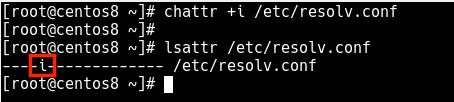 Dateiattribut festlegen
Dateiattribut festlegen Definieren von DNS -Hosts und Namen
12. Der Dnsmasq liest alle DNS -Hosts und Namen aus dem /etc/hosts Datei, fügen Sie Ihre DNS -Hosts IP -Adressen und Namenspaare wie gezeigt hinzu.
127.0.0.1 DNSMASQ 192.168.56.10 DNSMASQ 192.168.56.1 Gateway 192.168.56.100 Maas-Controller 192.168.56.20 Nagios 192.168.56.25 Webserver1
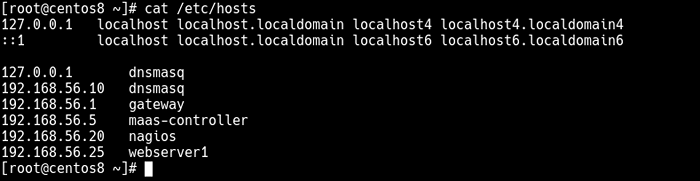 Fügen Sie DNS -Hosts IP -Adressen hinzu
Fügen Sie DNS -Hosts IP -Adressen hinzu Wichtig: Lokale DNS -Namen können auch definiert werden, indem Namen aus dem DHCP -Subsystem oder durch die Konfiguration einer Vielzahl nützlicher Datensatztypen importiert werden.
13. Um die oben genannten Änderungen anzuwenden, starten Sie die neu neu dnsmasq Service wie gezeigt.
# SystemCTL Neustart DNSMASQ
14. Wenn Sie das haben Firewall Der Service, der ausgeführt wird, müssen Sie öffnen DNS Und DHCP Dienste in der Firewall -Konfiguration, um Anforderungen von Hosts auf Ihrem LAN zu ermöglichen, an den DNSMASQ -Server weiterzugeben.
# Firewall-cmd --add-service = dns --permanent # Firewall-cmd --add-service = dhcp --permanent # firewall-cmd-Reload
Testen lokaler DNS
15. Um zu testen, ob der lokale DNS -Server oder die Weiterleitung gut funktioniert, müssen Sie Tools wie Dig oder NSLookup verwenden. Diese Tools werden von der bereitgestellt Bind-Utils Paket, das möglicherweise nicht vorinstalliert wird CentOS/Rhel 8, Sie können es jedoch wie gezeigt installieren.
# yum install bind-utils
16. Sobald Sie installiert haben, können Sie eine einfache Abfrage in Ihrer lokalen Domain wie gezeigt ausführen.
# Dig Tecmint.lan oder # nslookup tecmint.Lan
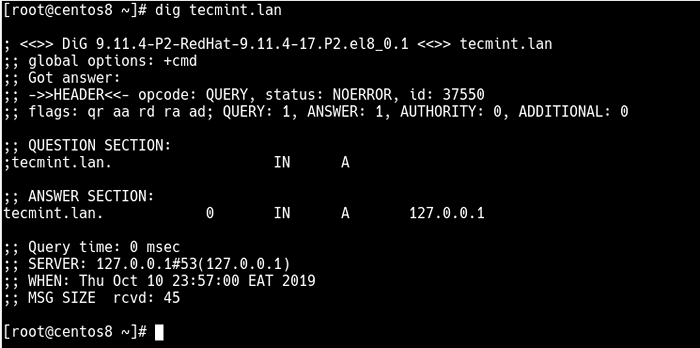 Lokale Domain abfragen
Lokale Domain abfragen 17. Sie können auch versuchen, die abzufragen Fqdn eines der Server.
# Dig Webserver1.Tecmint.LAN oder # NSLOOKUP Webserver1.Tecmint.Lan
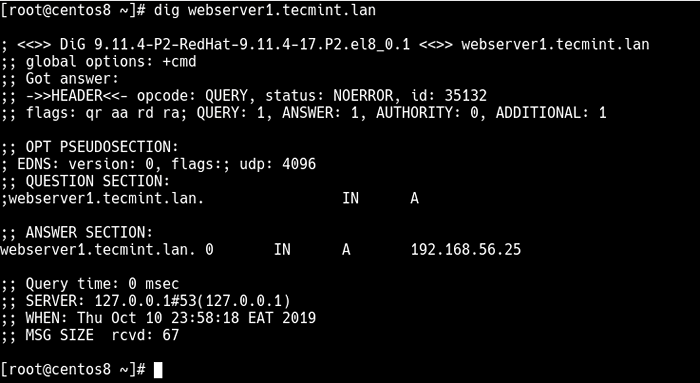 Abfragedomäne DNS
Abfragedomäne DNS 18. Führen Sie einen ähnlichen Befehl aus, um eine umgekehrte IP -Suche zu testen, um einen ähnlichen Befehl auszuführen.
# Dig -x 192.168.56.25 oder # nslookup 192.168.56.25
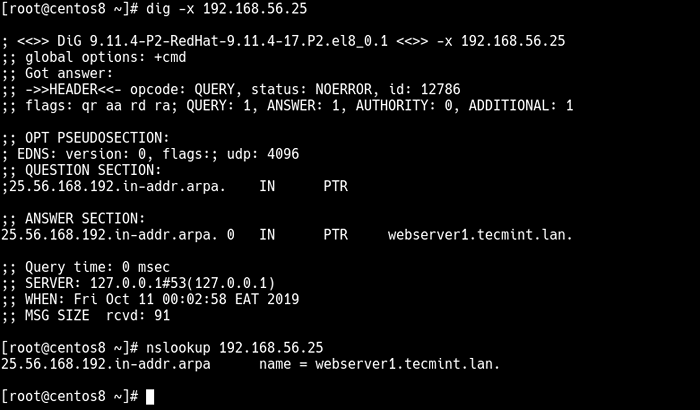 Abfrage Reverse IP -Lookup
Abfrage Reverse IP -Lookup Aktivieren Sie den DHCP -Server mithilfe von DNSMASQ
19. Sie können die aktivieren DHCP Server durch Überbrückung der DHCP-Reichweite Option und liefern Sie den Bereich der für Mietvertrag verfügbaren Adressen und optional eine Mietzeit e.G (Wiederholen Sie dies für mehr als ein Netzwerk).
DHCP-Range = 192.168.0.50,192.168.0.150,12H
20. Die folgende Option definiert, wo der DHCP -Server seine Leasingdatenbank beibehält.
dhcp-laseFile =/var/lib/dnsmasq/dnsmasq.Mietverträge
21. Um den DHCP -Server zum autoritativen Modus zu machen, wenden Sie sich an die Option.
dhcp-autoritativ
22. Speichern Sie die Datei und starten Sie die neu dnsmasq Service zur Anwendung der jüngsten Änderungen.
# SystemCTL Neustart DNSMASQ
Das bringt uns zum Ende dieses Leitfadens. Um uns für Fragen oder Gedanken zu erreichen, die Sie über diesen Leitfaden mitteilen möchten, verwenden Sie das Feedback -Formular unten.
- « So installieren Sie Jenkins auf CentOS 8
- Nitroshare - Teilen Sie Dateien einfach zwischen Linux und Windows in lokalen Netzwerken frei »

